Comparar livros digitais¶
O Calibre inclui uma ferramenta integrada de comparação de ebooks que pode ser usada para ver o que mudou dentro de um ebook após o editar ou converter. Podem ser comparados livros nos formatos EPUB ou AZW3.
Para a usar pode abrir o ebook na ferramenta de Editar livros digitais e de seguida clicar Ficheiro → Comparar com outro livro ou então usar o painel Detalhes do livro. Se efetuar uma conversão de EPUB para EPUB, o ficheiro EPUB original será guardado como ORIGINAL_EPUB. Bastará clicar como o botão direito na entrada ORIGINAL_EPUB no painel de detalhes do Livro e selecione Comparar com formato EPUB.
A ferramenta de comparação que irá abrir será parecida com a imagem abaixo. Irá mostrar as diferenças de texto, estilos e imagens nos livros escolhidos.
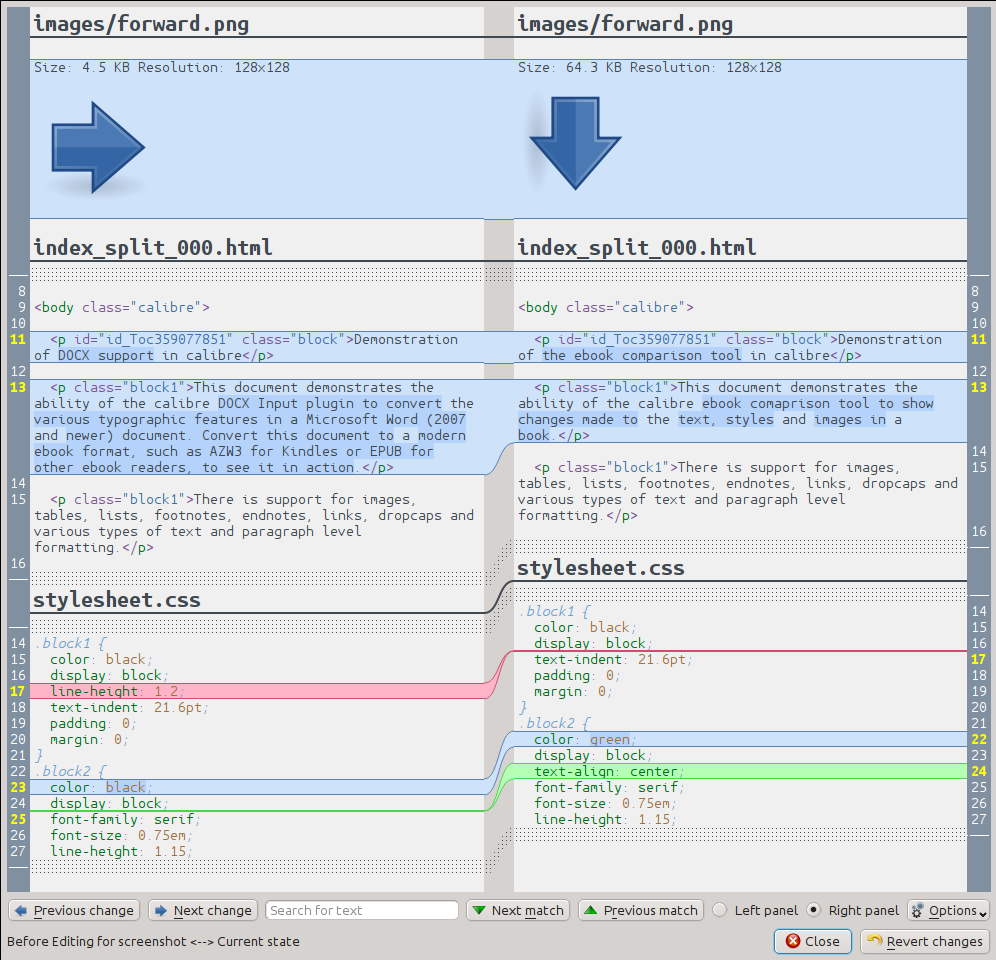
Compreender a vista de comparação.¶
Como pode ver na imagem acima, a janela de comparação mostra a diferença entre os dois livros, lado a lado. Apenas as diferenças, com algumas linhas de contexto ao redor, são apresentadas. Isto torna mais fácil ver apenas o que mudou dentro dum grande documento como um livro.
Textos adicionado é mostrado num fundo verde, textos removidos num fundo vermelho e textos alterados num fundo azul.
O número das linhas de todo o texto modificado, é apresentado no lado, tornando mais fácil ir para uma alteração específica do editor. Quando a ferramenta de comparação é aberta de dentro do editor, podemos também usar um duplo-clique na linha no painel direito para ir à mesma linha no editor automaticamente.
Uma técnica útil para quando compara livros consiste em dizer à ferramenta de comparação para embelezar os ficheiros de texto e de estilo antes de calcular as diferenças. Tal pode muitas vezes resultar em diferenças mais claras e fáceis de rastrear. Para fazer isto, clique no botão Opções situado no fundo à direita e escolha Embelezar ficheiros antes de comparar. Note que o embelezamento pode causar alguns efeitos indesejáveis, dado que pode provocar a alteração de markup inválido de modo a torná-lo válido. Você pode ainda alterar a quantidade de linhas de contexto à volta das diferenças através do botão Opções.
Pode pesquisar por qualquer texto nas diferenças através da barra de pesquisa localizada ao fundo. Tem de especificar qual o painel a pesquisar, o Esquerda ou o Direita.
Invocar a ferramenta de comparação¶
A ferramenta de comparação torna-se mais útil quando se tem duas versões do mesmo livro e se pretende verificar o que há de diferente entre eles. Para esse fim, existem vários modos de iniciar a ferramenta.
Comparar dois ficheiros de ebook¶
Abra o primeiro ficheiro na ferramenta Editar livros digitais. De seguida, clique Ficheiro → Comparar com outro livro e selecione o segundo ficheiro (que tem de estar no mesmo formato do primeiro). A vista de comparação será aberta com o ficheiro que está a ser editado à direita e o segundo ficheiro à esquerda.
Comparar o ORIGINAL_FMT com o FMT¶
Quando executa no Calibre uma conversão de um FMT para ele mesmo, o ficheiro original é guardado como ORIGINAL_FMT. Pode verificar o que mudou com a conversão clicando com o botão direito na entrada do ORIGINAL_FMT no painel Detalhes do livro na janela principal do Calibre e selecionar Comparar com o FMT. A vista de comparação abrirá com o ORIGINAL_FMT à esquerda e o FMT à direita.
Comparar um ponto de verificação com o estado atual do livro enquanto se edita¶
A ferramenta Editar livros digitais tem uma funcionalidade muito útil, denominada Pontos de controlo. Esta permite-lhe guardar o estado atual do livro sob a forma de um ponto de controlo, para o qual pode reverter se não gostar das alterações efetuadas desde que criou o ponto de controlo. São também criados automaticamente pontos de controlo quando se executam algumas ações automáticas no editor. Pode ver a lista de pontos de controlo acedendo ao Ver → Pontos de controlo e de seguida usar o botão Comparar para comparar o livro no ponto de controlo selecionado face ao estado atual. A ferramenta de comparação mostrará o ponto de controlo à esquerda e o estado atual à direita.
